この記事では、Ubuntu 20.04 LTS に HPLIP をインストールして構成するために必要な手順について説明しました。このチュートリアルを続行する前に、sudo を持つユーザーとしてログインしていることを確認してください 特権。このチュートリアルのすべてのコマンドは、root 以外のユーザーとして実行する必要があります。
HPLIP a.k.a HP Linux Image and Printing。Linux プラットフォームで HP インクジェットおよびレーザー ベースのプリンターを使用して印刷、スキャン、およびファックス送信するために HP によって開発されました。 HPLIP 3.21.2 の最新バージョンには、新しいプリンター サポートが含まれており、新しいディストリビューションへのサポートが追加されています。HPLIP インストーラーは、SourceForge からダウンロードできます。
インストール前の警告: HPLIP をアップグレードしていて、HPLIP がディストリビューションに既にプリインストールされている場合、または RPM、DEB、またはその他のパッケージを使用して HPLIP をインストールした場合は、ディストリビューションに固有の方法を使用して以前のバージョンをアンインストールしてください。これを行わないと、パッケージの競合の問題や機能上の問題が発生する可能性があります。
Ubuntu 20.04 に HPLIP をインストール
ステップ 1. まず、Ubuntu サーバーにパッケージをインストールする前に、すべてのシステム パッケージが更新されていることを確認することを常にお勧めします。
sudo apt update sudo apt upgrade
ステップ 2. Ubuntu システムに HPLIP をインストールします。
- Ubuntu パッケージから HPLIP をインストールします。
以下のコマンドを実行してインストールします:
sudo apt install hplip-gui
- 公式ソースから HPLIP をインストールします。
Sourceforge サイトからインストーラー ファイルをダウンロードするか、以下のコマンドを使用します:
wget https://download.sourceforge.net/project/hplip/hplip/3.21.2/hplip-3.21.2.run
実行可能にします:
chmod -R 755 hplip-3.21.2.run
次に、自動インストーラーを実行します:
sh hplip-3.21.2.run
インストール後、プリンターのインストール ウィザードが表示され、プリンターをシステムに追加できます。
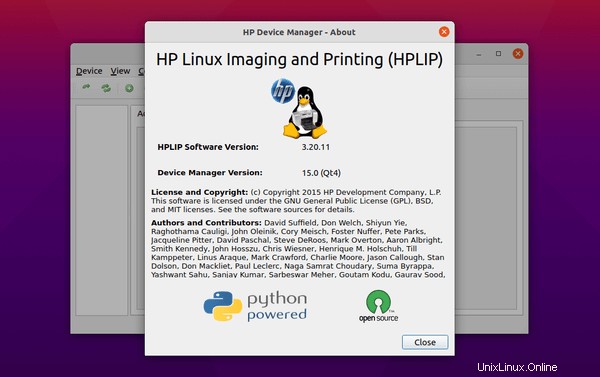
Ubuntu 20.04 LTS Focal Fossa に HPLIP をインストールするために必要なことはこれだけです。この簡単なヒントがお役に立てば幸いです。 HPLIP の詳細については、公式ナレッジ ベースを参照してください。質問や提案がある場合は、下にコメントを残してください。